все-таки здесь сабжевые ресиверы из Китая, дарить их в подарок стремновато
самое доступное в РФ это GI8120, есть места по 3200 рублей, остальное банально дороже..
al12345
Moscow
Подключил сегодня ресивер к тарелке. Работает все просто СУПЕР.
Шара на триколор настроилась без проблем через 3G модем и роутер tp-link 3020, пользовался этим сервером cardshara.tv, за вечер ни одного зависания!
Канала переключаются не более секунды.
Тарелка 90см, уровень и качество сигнала, показываемый ресивером, на спутник Eutelsat w4 — 85%, 85%
Сначала мучался с настройкой антенны, ресивер не отображал сигнал спутника. но сам был виноват. Кроме ввода частоты и выбора спутника в ресивере, надо было прописать еще любой транcпондер с него и уровень и качество сигнала сразу появились на тв.
Когда настраивал, в меню нашел пункт вывода цифрового аудио! Все таки оно есть в ресивере. можно выбрать для вывода разъем BS или LPCM. практически проверить не могу, но раз в прошивке пункт есть, должно работать.
Подключение и настройка тюнера цифрового телевидения Т2
В итоге, после недельного использования ресивера в качестве медиаплеера и дневного — в качестве спутникового ресивера, ОТЛИЧНОЕ устройство.
esch
город на Осколе
пользовался этим сервером cardshara.tv, за вечер ни одного зависания!
Ну не знаю, у меня бывает подвисает. Эйч ди каналы «рассыпаются» на квадратики частенько. Но так как смотрю ТВ редко, для меня не критично.
Шара на триколор настроилась без проблем
С НТВ+ тоже проблем быть не должно
al12345
Moscow
esch, все НТВ+ каналы нашлись, но шару брал только пакет на Триколор, стоит всего 1$ в месяц и около 160 ТВ каналов и 45 радио.
sparrow76, HD каналы не пробовал, нужны только обычные, с ними все нормально, картинка ни разу не сыпалась.
esch
Moscow
Инструкция по настройке спутниковой антенны и ресивера Skybox F3 на спутник Eutelsat W4.
Для спутникового тв была куплена антенна Супрал 0,9 (ширина=90см, высота=100см) =800 руб. и круговой конвертор Euston =250руб.
Сборка антенны и конвертора сложностей не представляет, антенна комплектуется креплением к трубе и кронштейном для крепления на стену.
После установки антенны на трубу или стеновое крепление и направляем ее на юг, уровнем выставляем антенну строго перпендикулярно земле (для Москвы и области), фиксируем гайки, чтобы антенну можно было двигать с усилием. Одеваем на кабель F-разъемы и прикручиваем к конвертору и ресиверу. Для настройки антенны, по возможности телевизор размещаем ближе к антенне, чтобы контролировать уровень сигнала .
Включаем ресивер, и заходим в меню Installation — Satellite List . спутника Eutelsat W4 в нем не было, добавляем его вручную, со след параметрами
Далее, обязательно! прописывает любой транспондер со спутника , иначе в пункте настройки антенны не будет виден уровень сигнала со спутника и не получится настроить антенну по уровню сигнала.
Настроить цифровое ТВ без усилий и затрат. Казахстан. Алматы
Заходим в меню Antenna Setup, выбираем спутник, транспондер. И крутим медленно антенну в горизонтальном и вертикальном направлениях, пока не появится значение уровня и качества сигнала.
Выставляем положение антенны с максимальным уровнем сигнала и закрепляем гайки крепления антенны.
После этого заходим в меню Single Satellite Search и ждем пока найдутся все тв и радиоканалы каналы.
Все, антенна установлена, каналы найдены.
В открытом виде показываются Инфоканалы и рекламные, остальные закодированы. Для их открытия нужна карта НТВ+ или Триколор, или настроить шаринг на ресивере.
Для настроинга шары, необходимо подключить ресивер к интернету, через сетевой LAN кабель, в настройках Network Local Setings выставить автоматическуй настройку IP адреса. По серверу погоды можно проверить работает ли интернет.
Регистрируемся на каком-нибудь шаринг сервере, оплачиваем нужный пакет (триколор стоит 1$, нтв+ 3$ в месяц), получаем настройки MgCamd и прописываем их в меню Network Local Setings — MgCamd Plug Setup (сервер, порт, логин, пароль).
Пергружаем ресивер и смотрим зашифрованные каналы.
Источник: www.taker.im
Как подключить тюнер Skybox F3 к Wi-Fi?

Тюнер Skybox F3 – это современное устройство для просмотра телевизионных каналов через спутниковую антенну. Вместе с ним Вы можете наслаждаться высоким качеством изображения и звука.
Однако, чтобы получить максимальный комфорт от просмотра, стоит подключить устройство к Wi-Fi. Это позволит получать обновления по ПО, смотреть фильмы онлайн, использовать приложения поддерживаемые тюнером и многое другое.
Если Вы не знаете, как подключить тюнер Skybox F3 к Wi-Fi, этот гайд расскажет обо всех этапах подробно и понятно. Прочитайте инструкцию и наслаждайтесь просмотром любимых каналов в лучшем качестве!
Шаг 1: Подготовка к подключению
Перед тем как начать процесс подключения тюнера Skybox F3 к Wi-Fi сети, необходимо подготовить несколько важных вещей:
- Проверить наличие Wi-Fi модуля в тюнере Skybox F3;
- Проверить наличие беспроводного интернета в доме;
- Скопировать SSID (имя сети) и пароль Wi-Fi сети, к которой планируется подключение, на бумагу или в блокнот;
- Проверить наличие последней версии прошивки на тюнере Skybox F3;
Примечание: Для проверки версии прошивки необходимо выбрать «Информация о системе» в главном меню тюнера Skybox F3.
Шаг 2: Инициализация Wi-Fi адаптера
Для того, чтобы подключить тюнер к Wi-Fi, необходимо проделать ряд действий в настройках устройства. В первую очередь, необходимо произвести инициализацию Wi-Fi адаптера в тюнере.
Для этого нужно перейти в меню «Настройки» на телевизоре и выбрать пункт меню «Wi-Fi». В этом разделе Вы увидите список доступных сетей Wi-Fi, выберите из этого списка свою Wi-Fi сеть и введите пароль для подключения.
Если Ваша сеть скрыта, то сначала произведите сканирование Wi-Fi сетей, а затем выберите свою сеть и введите пароль для подключения.
После подключения к Wi-Fi на тюнере появится значок Wi-Fi в правом верхнем углу экрана. Это будет говорить о том, что тюнер успешно подключен к Wi-Fi и готов к использованию. Теперь Вы можете наслаждаться просмотром телевизионных передач и фильмов в хорошем качестве без проводов и сложной инсталляции.
Шаг 3: Настройка Wi-Fi соединения
Для настройки Wi-Fi соединения на тюнере Skybox F3 необходимо зайти в меню «Настройки» на пульте дистанционного управления, выбрать раздел «Сеть» и далее «Wi-Fi».
В открывшемся окне необходимо выбрать «Wi-Fi адаптер» и нажать кнопку «Поиск доступных Wi-Fi сетей».
Найденные сети появятся на экране тюнера. Необходимо выбрать нужную сеть и ввести пароль для подключения.
После успешного подключения к Wi-Fi сети необходимо сохранить настройки и перезагрузить тюнер. После перезагрузки можно проверить наличие интернет-соединения на тюнере.
Шаг 4: Проверка соединения и настройка IPTV
1. Проверка соединения
После успешного подключения к Wi-Fi, необходимо проверить наличие соединения с интернетом. Для этого выберите в меню тюнера пункт «Сеть» и «Проверить соединение». Если на экране появится сообщение о успешном соединении, значит все работает корректно.
2. Настройка IPTV
Для просмотра IPTV необходимо добавить соответствующее приложение. Для этого выберите пункт «Приложения» в меню тюнера и найдите приложение IPTV. Установите его и настройте подключение к вашему провайдеру.
Для настройки IPTV необходимо знать адрес сервера (IP-адрес), порт и логин с паролем, которые вы получили от своего провайдера. Введите эти данные в соответствующие поля в настройках IPTV-приложения и сохраните изменения.
После завершения настройки IPTV, перезапустите тюнер и проверьте, работает ли IPTV корректно.
В случае проблем с просмотром IPTV, свяжитесь со своим провайдером для получения помощи.
Шаг 5: Настройка сетевых параметров
После подключения тюнера Skybox F3 к беспроводной сети Wi-Fi, необходимо настроить сетевые параметры, чтобы тюнер мог получать доступ к Интернету.
Настройка IP-адреса
Для начала необходимо настроить IP-адрес тюнера. Для этого нужно зайти в меню «Network» и выбрать «Network Setup». В этом разделе нужно выбрать «IP Configuration».
Затем необходимо выбрать «Dynamic IP» или «Static IP» в зависимости от того, какой тип адреса использует ваш роутер. Если вы подключены к роутеру, который выдает адреса автоматически, выберите «Dynamic IP». Если же вам нужно настроить статический IP-адрес, выберите «Static IP».
Настройка DNS
После настройки IP-адреса перейдите в настройки DNS. В меню «Network» выберите «DNS Configuration». В полях «Primary DNS» и «Secondary DNS» введите адреса DNS-серверов вашего провайдера.
Тестирование сети
После настройки сетевых параметров нужно протестировать соединение. Для этого зайдите в меню «Network» и выберите «Network Test». Запустите тест и дождитесь его окончания. Если все настройки верны, тестирование пройдет успешно, и тюнер будет готов к использованию.
Шаг 6: Обновление прошивки тюнера
После того, как тюнер успешно подключен к Wi-Fi и настроен, необходимо обновить прошивку. Обновление прошивки позволит устранить ошибки и добавить новые функции. Процедура обновления прошивки проста и не занимает много времени.
Шаг 6.1: Скачивание прошивки
Для начала необходимо скачать прошивку для тюнера Skybox F3. Это можно сделать на официальном сайте производителя или на специализированных форумах. Обычно прошивки распространяются в виде архивов в формате .zip. Разархивируйте скачанный файл на вашем компьютере.
Шаг 6.2: Загрузка прошивки на тюнер
Далее необходимо скопировать файл прошивки на флеш-накопитель. Обратите внимание, что файл должен быть скопирован в корневую папку флеш-накопителя, чтобы тюнер легко мог его найти. После этого вставьте флеш-накопитель в один из портов USB на тюнере.
Шаг 6.3: Запуск процедуры обновления
Теперь необходимо запустить процедуру обновления прошивки. Для этого перейдите в меню тюнера и выберите пункт «Настройки системы». Затем выберите «Обновление ПО». Следуйте инструкциям на экране и выберите файл прошивки, который вы до этого скопировали на флеш-накопитель. После этого нажмите кнопку «Обновление». Процесс обновления может занять несколько минут.
Не выключайте тюнер и не отключайте флеш-накопитель во время обновления прошивки.
После завершения процедуры обновления прошивки тюнер автоматически перезагрузится. После перезагрузки убедитесь, что новая прошивка успешно установлена и все функции работают без ошибок.
Шаг 7: Настройка меню и каналов
После того, как тюнер Skybox F3 успешно подключен к Wi-Fi, следующим шагом является настройка меню и каналов.
Настройка меню
Для настройки меню необходимо открыть главное меню тюнера, используя пульт дистанционного управления. В меню можно настроить язык, время, дату и другие параметры.
Настройка каналов
Для настройки каналов можно воспользоваться функцией «канал поиск». В основном меню тюнера выберите опцию «инсталляция». Затем выберите «канал поиск» и следуйте инструкциям на экране.
Для того, чтобы сохранить настраиваемые каналы, необходимо выбрать опцию «сохранить» после успешного завершения поиска каналов.
Теперь вы готовы наслаждаться просмотром телевизионных каналов через тюнер Skybox F3, подключенный к Wi-Fi.
Шаг 8: Готово! Наслаждайтесь просмотром
Поздравляем! Вы успешно подключили тюнер Skybox F3 к Wi-Fi и теперь можете наслаждаться просмотром своих любимых каналов.
Обратите внимание, что качество просмотра зависит от качества вашего интернет-соединения. Если возникнут проблемы с просмотром, попробуйте перезагрузить тюнер и проверить, правильно ли настроена сеть Wi-Fi.
Также вы можете настроить дополнительные параметры, такие как язык интерфейса и формат видео, в меню настроек тюнера.
- Проверьте, что выбран правильный спутник или IPTV-провайдер в меню настроек тюнера.
- Используйте пульт дистанционного управления для переключения между каналами и настройками.
- Не забывайте периодически обновлять список каналов и прошивку тюнера для лучшей стабильности и функциональности.
Надеемся, что наша инструкция оказалась полезной для вас и помогла решить все возникающие проблемы. Желаем приятного просмотра и отличного настроения!
Вопрос-ответ
Как можно узнать, поддерживает ли мой телевизор Wi-Fi?
Обычно информация о поддержке Wi-Fi содержится в технических характеристиках телевизора. Найдите модель вашего телевизора и ознакомьтесь с описанием его возможностей.
Какой тип Wi-Fi соединения поддерживает Skybox F3?
Skybox F3 поддерживает стандарт Wi-Fi IEEE 802.11 b/g/n, что позволяет использовать как 2,4 ГГц, так и 5 ГГц частотный диапазоны.
Какие данные необходимо знать для подключения Skybox F3 к Wi-Fi?
Для соединения Skybox F3 с Wi-Fi необходимо знать имя вашей Wi-Fi сети (SSID), пароль от защищенной сети (PSK) и тип шифрования Wi-Fi (WEP, WPA, WPA2).
Как включить Wi-Fi на ресивере Skybox F3?
Для включения Wi-Fi, настройте подключение к сети Wi-Fi в меню настройки устройства. Если Wi-Fi не включен, нажмите на пульт дистанционного управления кнопку MENU, выберете вкладку Настройки, затем выберете Настройки сети, перейдите к разделу Wi-Fi, выберете Включить и сохраните настройки.
Как настроить Wi-Fi на ресивере Skybox F3?
Для настройки Wi-Fi на Skybox F3 выберете в меню настройки устройства пункт Настройки сети, затем подключение к Wi-Fi. Введите имя вашей Wi-Fi сети, пароль от защищенной сети и выберите тип шифрования Wi-Fi. После того, как настройки будут сохранены, ресивер автоматически подключится к Wi-Fi сети.
Что делать, если мой Skybox F3 не подключается к Wi-Fi?
Если ваш Skybox F3 не подключается к Wi-Fi, убедитесь, что правильно введены данные для подключения к Wi-Fi сети (SSID и PSK). Попробуйте перезагрузить ресивер и проверьте, находится ли ваш роутер Wi-Fi в зоне действия устройства. Если это не помогает, вы можете связаться со специалистами по технической поддержке, которые помогут вам решить проблему.
Можно ли использовать Skybox F3 без Wi-Fi?
Да, вы можете использовать Skybox F3 без Wi-Fi, подключив устройство к Интернету с помощью кабеля Ethernet. Вы также можете использовать USB Wi-Fi адаптер, если ваш ресивер не имеет встроенного Wi-Fi модуля.
Источник: bojsya.ru
Обзор ресивера Skybox M3


Комплектация спутникового ресивера Skybox M3 весьма богатая: блок питания, переходник под ком-порт, инструкция на английском языке, удлинитель для пульта ДУ, переходник под AV-соединение, HDMI-провод.

Сзади выходы: петлевой выход, выход под спутниковую антенну, выход под интернет, AV-выход, RS232-вход, HDMI-выход, USB (PVR) вход, вход под блок питания.

Сбоку вход для смарт-карт и выход для приемника сигнала ДУ (это дополнение, приёмник ДУ установлен спереди ресивера). Сделано на тот случай, если ресивер будет установлен за телевизор или какой-нибудь ящик.
CA 1x слот
LAN 10Mbit
Устройство работает быстро, но первое, что смущает — горячий корпус. Из-за маленького размера и отсутствия активного охлаждения корпус постоянно горячий, но температура на постоянном уровне. Зависаний или каких-либо проблем не было.
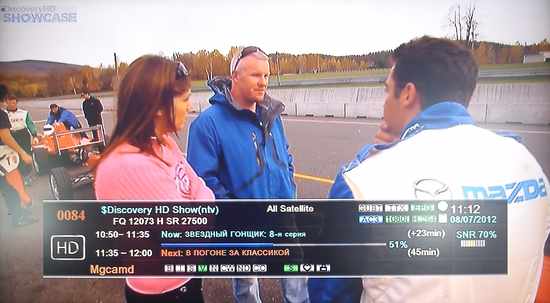
Изображение выдает хорошее. По крайней мере не хуже более дорогой модели, что у меня была — Gi s3489. Звук тоже хороший. Качество лучше, чем получилось на этом фото.
Раздел медиаплеера. Что касается воспроизведения видео с usb flash — крутит все форматы (всё, что я запускал, открывалось моментально и показывало очень хорошо), перемотка работает без проблем.
Если спутниковая антенна направлена на нужный спутник, то остается в настройках его выбрать.
Но когда в списке его нет, можно сделать автоматический поиск и откроется около 400-500 каналов, где около 70% каналов будет заблокировано. Лучше ввести данные вручную, в зависимости от спутникового оператора.
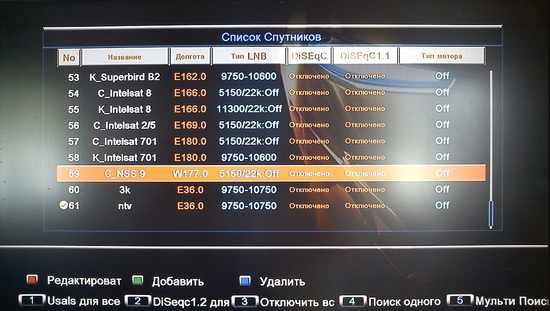
Маленький, но мощный и быстрый ресивер и медиаплеер. Оптимальная покупка на дачу или в дом, учитывая цену (покупалось за 72 доллара с доставкой), можно заменить бюджетные медиа-комбайны одним устройством.
+маленький
+быстрое переключение каналов
+хорошее изображение и звук
+поддержка большого количества видео-форматов
+богатая комплектация
+поддержка смарт-карт операторов спутникового телевидения
+хорошая русификация
+хорошая цена
Источник: www.telepro.ru